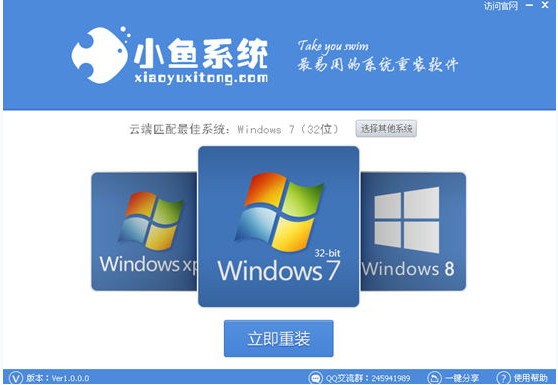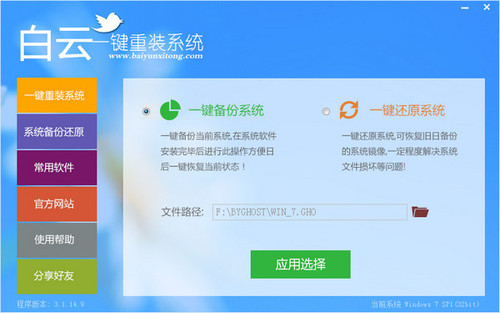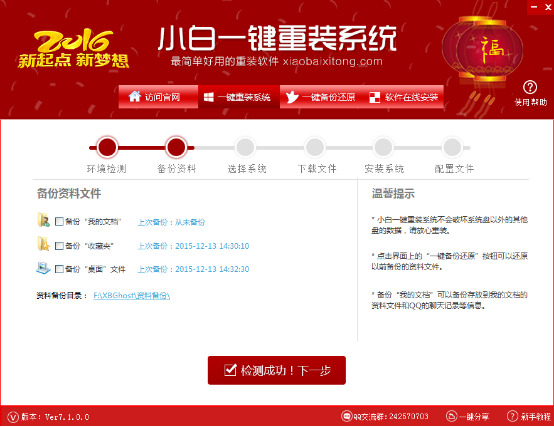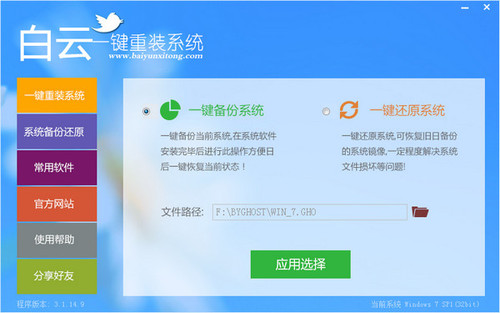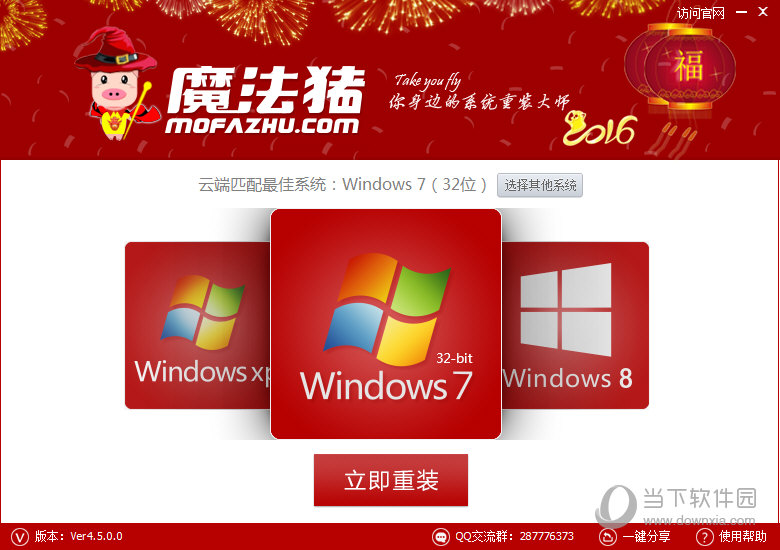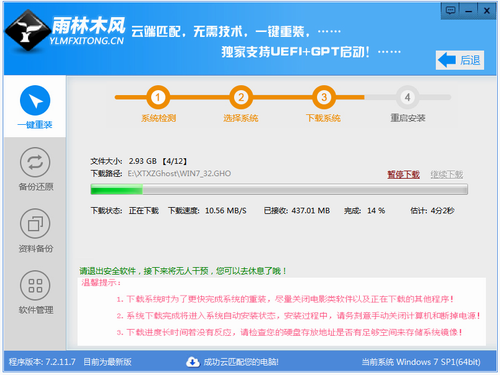Win10出现多个网络怎么办?删除多余网络方法
更新时间:2017-07-04 15:59:16
Win10在设置本地IP或者网络的时候,部分朋友经常会看到网络设置中,有网络1、网络2、网络3等多个网络,而一台电脑能用的只有一个网络,如果出现多个网络的话,大家可以手动删除一些,本文教大家如何通过修改注册表,删除Win10出现的多个网络问题。
具体操作步骤:
1、按“win+R“组合键呼出运行,输入regedit 完成后点击底部的“确定”打开注册表,如图;

2、依次展开注册表位置:
HKEY_LOCAL_MACHINE--SOFTWARE--Microsoft--WindowsNT--CurrentVersion--NetworkList--Profiles在左侧窗口中会显示出多个网络(比如网络1,网络2,网络3),除了保留我们正在使用的网络名的文件夹,其他的都删除即可。

3、依次展开HKEY_LOCAL_MACHINE--SOFTWARE--Microsoft--WindowsNT--CurrentVersion--NetworkLis--Signatures--Unmanaged
按照第二步骤一样操作即可。
4、完成操作后,重启电脑后就网络就变成一个了。
关于如何删除Win10的多余网络方法就为大家介绍到这里,实际上Win10有多个网络并不太影响使用,但是没有用的网络留着也是白费,所以干脆删除算了。
系统重装相关下载
Win10技巧相关推荐
重装系统软件排行榜
- 系统重装软件系统之家一键重装V1.3.0维护版
- 【电脑重装系统】系统之家一键重装系统V6.0精简版
- 小白一键重装系统v10.0.00
- 【电脑重装系统】小马一键重装系统V7.5.3
- 【一键重装系统】系统基地一键重装系统工具V4.0.8极速版
- 深度一键重装系统软件V8.8.5简体中文版
- 雨林木风一键重装系统工具V7.6.8贡献版
- 【重装系统】无忧一键重装系统工具V5.8最新版
- 黑云一键重装系统软件下载免费版5.9.6
- 【电脑重装系统】系统之家一键重装系统软件V5.3.5维护版
- 【电脑重装系统】黑云一键重装系统软件V4.2免费版
- 系统基地一键重装系统工具极速版V4.2
- 【重装系统】魔法猪一键重装系统工具V4.5.0免费版
- 【重装系统软件下载】屌丝一键重装系统V9.9.0尊享版
- 【电脑系统重装】小马一键重装系统V4.0.8装机版
重装系统热门教程
- 系统重装步骤
- 一键重装系统win7 64位系统 360一键重装系统详细图文解说教程
- 一键重装系统win8详细图文教程说明 最简单的一键重装系统软件
- 小马一键重装系统详细图文教程 小马一键重装系统安全无毒软件
- 一键重装系统纯净版 win7/64位详细图文教程说明
- 如何重装系统 重装xp系统详细图文教程
- 怎么重装系统 重装windows7系统图文详细说明
- 一键重装系统win7 如何快速重装windows7系统详细图文教程
- 一键重装系统win7 教你如何快速重装Win7系统
- 如何重装win7系统 重装win7系统不再是烦恼
- 重装系统win7旗舰版详细教程 重装系统就是这么简单
- 重装系统详细图文教程 重装Win7系统不在是烦恼
- 重装系统很简单 看重装win7系统教程(图解)
- 重装系统教程(图解) win7重装教详细图文
- 重装系统Win7教程说明和详细步骤(图文)